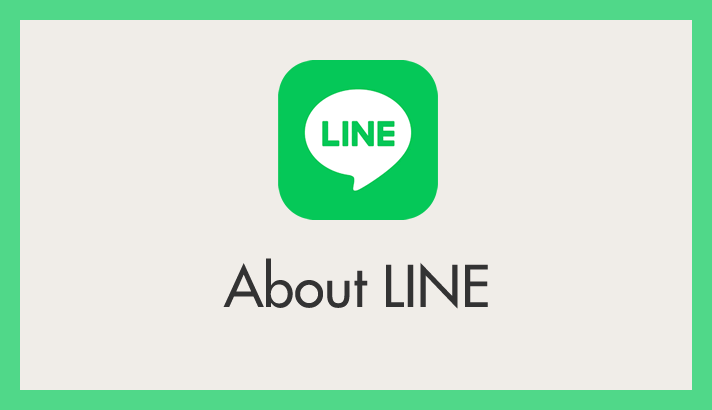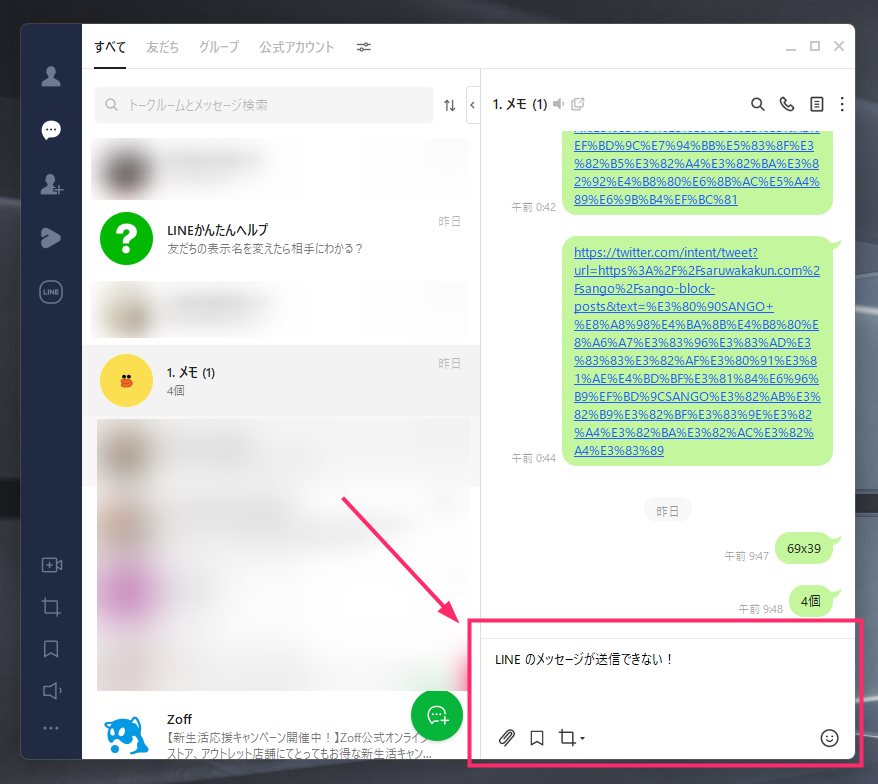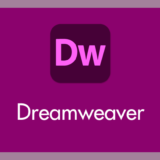PC版の LINE でメッセージを送ろうとして Enter キーを押してもメッセージが送信できないというトラブルの相談を何件か受けたことがあります。
自分が知っている対処方法をその都度メール返信しているのですが、毎回同じ対処方法をメール返信するのもちょっと大変・・・。
そのようなことから対処方法を備忘録がてらまとめておくことにした次第です。
今回は「PC版 LINE で Enter キーを押してもメッセージ送信できない場合の対処方法」を紹介します。
PC版 LINE で Enter キーを押しても送信できない原因は?
PC版の LINE は「Enter キーを押したらメッセージを送信する」設定と「Alt + Enter キーを押したらメッセージを送信する」設定が選べます。
今まで「Enter キーを押してもメッセージが送信できない」という相談をもらったユーザーさんは、全員「Alt + Enter キーを押したらメッセージを送信する設定」になっていました。
PC版 LINE で Enter キーを押しても送信できない原因は、「Alt + Enter キーを押したらメッセージを送信する設定」になっているということじゃないでしょうか。
なにかの拍子に「Alt + Enter キーを押したらメッセージを送信する設定」にしてしまっていたのかもしれませんし、初めからその設定になっていた可能性もあります。
PC版 LINE で Enter キーを押しても送信できないトラブルは、メッセージ送信の設定を「Enter キーを押したらメッセージが送信できるようにする」設定に変更してあげれば問題は解消されると思います。
Enter キーを押したらメッセージ送信できるようにする手順
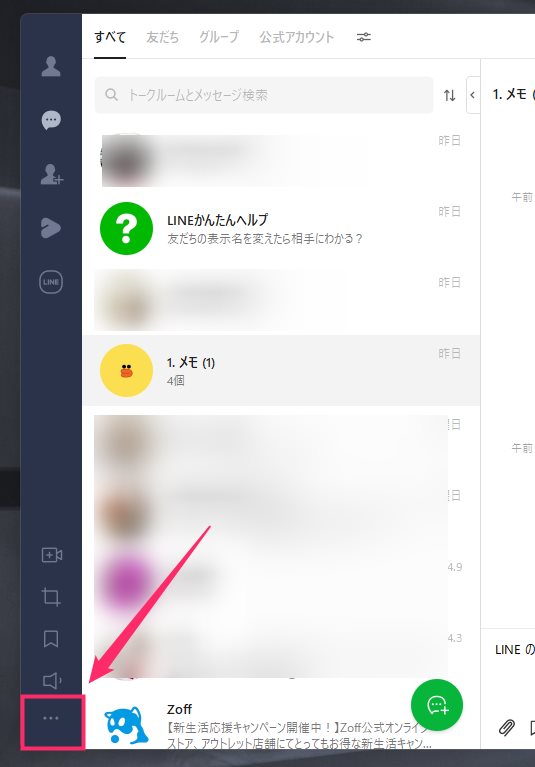
PC版 LINE を起動したら、左下の「…」アイコンをクリックします。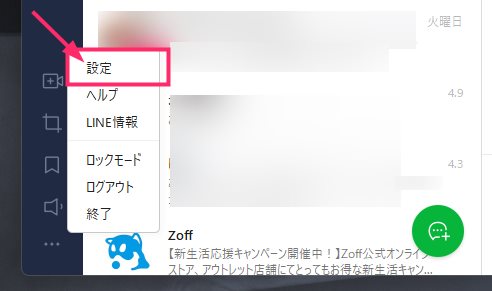
出てきたメニュー内の「設定」をクリックします。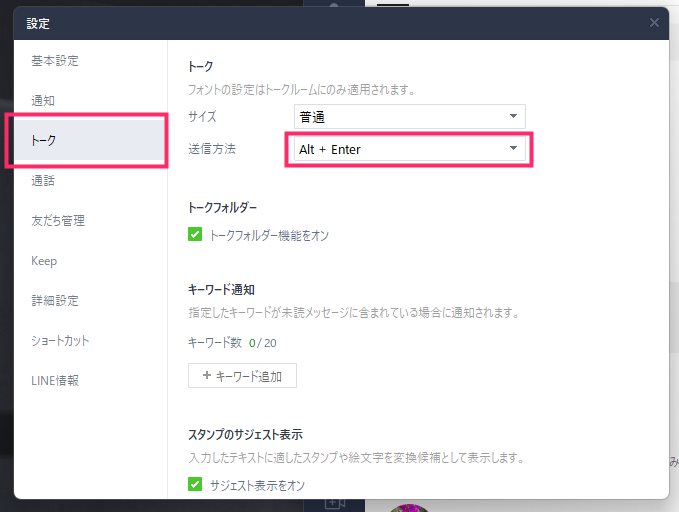
設定ウィンドウが表示されます。左サイドメニューの「トーク」を選択後、送信方法項目を見ると画像のように「Alt + Enter」になっていませんか?なっていればそこをクリックします。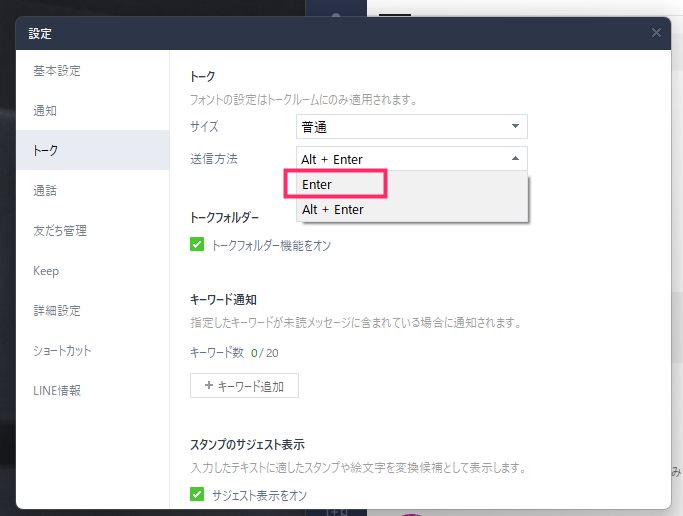
一覧から「Enter」を選択します。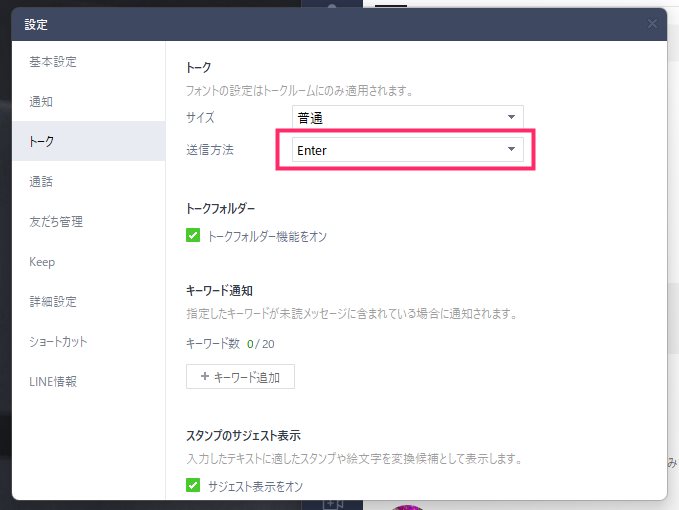
送信方法が「Enter」に変更されました。設定は閉じて大丈夫です。これで Enter キーを押したらメッセージが送信できるようになります。
あとがき
過去相談いただいた本トラブルは全て上記の手順で解消されています。
もし、本記事の手順でも解消されないという場合、あとは「PC版 LINE を一旦アンインストールして再インストールしてみる」ぐらいしか思いつきません。
というわけで、今回は「PC版 LINE で Enter キーを押してもメッセージ送信できない場合の対処方法」を紹介でした。
LINE のギガが無制限になる
【LINE ヘビーユーザーなら LINEMO が超お得!】
LINEMO は、LINE アプリのトークはもちろん、音声・ビデオ通話のデータ消費もゼロ。データ容量を使い切っても LINE アプリの利用に関しては通信速度は落ちない。更に月額「2,728円 / 20GB」と「990円 / 3GB」の2つのプランを用途によって選択できます。LINE をよく使うユーザーには唯一無二のスマホ契約「LINEMO」。